Wenn Sie Probleme haben, Ihr drahtloses Display unter Windows 11/10 zum Laufen zu bringen, sind Sie nicht allein. Viele Benutzer haben dieses Problem gemeldet, und es kann ein echter Schmerz sein, es zu versuchen und zu beheben.
Es gibt ein paar Dinge, die Sie versuchen können, damit Ihr drahtloses Display wieder funktioniert. Stellen Sie zunächst sicher, dass Ihr Display eingeschaltet ist und sich in Reichweite Ihres Computers befindet. Wenn es immer noch nicht funktioniert, versuchen Sie, Ihren Computer und Ihr Display neu zu starten. Wenn das nicht funktioniert, müssen Sie möglicherweise Ihren Anzeigetreiber aktualisieren.
Das überbrückte Netzwerk der VMware Workstation 12 funktioniert nicht
Wenn Sie immer noch Probleme haben, gibt es ein paar andere Dinge, die Sie versuchen können. Stellen Sie zunächst sicher, dass der WLAN-Adapter Ihres Computers eingeschaltet ist. Sie können dies tun, indem Sie zur Systemsteuerung gehen und auf „Netzwerk- und Freigabecenter“ klicken. Klicken Sie dann auf „Adaptereinstellungen ändern“ und vergewissern Sie sich, dass die „Drahtlose Netzwerkverbindung“ aktiviert ist.
Wenn das nicht funktioniert, versuchen Sie, Ihren Router neu zu starten. Manchmal können Router überlastet werden und müssen neu gestartet werden. Trennen Sie dazu Ihren Router etwa eine Minute lang vom Stromnetz und schließen Sie ihn dann wieder an. Sobald er wieder eingeschaltet ist, versuchen Sie erneut, eine Verbindung zu Ihrem drahtlosen Display herzustellen.
Wenn Sie weiterhin Probleme haben, müssen Sie sich möglicherweise an Ihre IT-Abteilung oder den Hersteller Ihres drahtlosen Displays wenden. Sie können Ihnen möglicherweise helfen, das Problem zu beheben und Ihr Display wieder zum Laufen zu bringen.
Wenn Wireless-Display funktioniert nicht Befolgen Sie unter Windows 11 und Windows 10 diese Tipps, um wieder loszulegen. Es kann mehrere Gründe geben, warum es auf Ihrem Computer nicht funktioniert. Hier haben wir einige Probleme und Lösungen kombiniert, damit Sie das Problem lösen können.

Drahtlose Anzeige funktioniert nicht unter Windows 11/10
Wenn die drahtlose Anzeige unter Windows 11/10 nicht funktioniert, gehen Sie folgendermaßen vor:
- Starten Sie Ihren Computer neu und stellen Sie die Verbindung wieder her
- Überprüfen Sie die Miracast-Kompatibilität
- Verbinden Sie beide Geräte mit demselben Netzwerk
- Adapter neu starten und zurücksetzen
- Installieren Sie die neuesten Treiber
- Überprüfen Sie Ihre Firewall-Einstellungen
Um mehr über diese Schritte zu erfahren, lesen Sie weiter.
1] Starten Sie Ihren Computer neu und stellen Sie die Verbindung wieder her
Ein Neustart Ihres PCs löst unzählige Probleme in Sekundenschnelle. Auch wenn Ihr drahtloses Display nicht funktioniert, können Sie Ihren Computer neu starten und die Verbindung wiederherstellen. Wenn dieses Problem aufgrund eines Fehlers oder einer Störung auftritt, besteht eine gute Chance, dass das Problem innerhalb weniger Minuten behoben wird.
2] Überprüfen Sie die Miracast-Kompatibilität
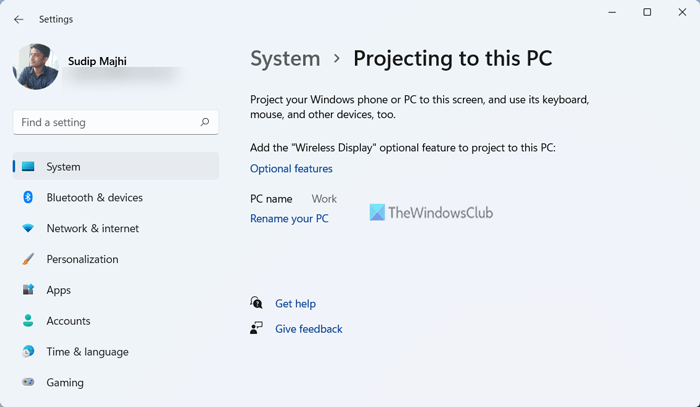
Wenn Ihr Computer Miracast nicht unterstützt, können Sie Ihren Bildschirm nicht auf einen drahtlosen Monitor übertragen. Aus diesem Grund wird empfohlen zu überprüfen, ob Ihr Computer Miracast unterstützt oder nicht. Dazu können Sie die Windows-Einstellungen per Klick öffnen Win+I Erste. Dann geh zu System > Auf diesen PC projizieren . Wenn Sie eine Fehlermeldung bezüglich der Kompatibilität sehen, können Sie das drahtlose Display nicht mit Ihrem Computer verwenden.
3] Verbinden Sie beide Geräte mit demselben Netzwerk.
Um Ihren Bildschirm auf einen drahtlosen Monitor zu projizieren, müssen Sie beide Geräte mit demselben Wi-Fi-Netzwerk verbinden. Wenn Sie über mehrere Netzwerke verfügen und jeden Monitor mit einem anderen Netzwerk verbunden haben, können Sie Ihren Monitor nicht projizieren. Aus diesem Grund sollten Sie sicherstellen, dass Ihre Geräte mit demselben WLAN-Netzwerk verbunden sind.
Ändern Sie die Textrichtung in Wort
4] Starten Sie den Adapter neu und starten Sie ihn neu.
Wenn Ihr drahtloser Anzeigeadapter Probleme hat, können Sie Ihren Bildschirm nicht übertragen. Aus diesem Grund wird empfohlen, den Adapter zuerst neu zu starten. Wenn es nicht hilft, können Sie es zurücksetzen.
Trennen Sie zuerst den drahtlosen Anzeigeadapter vom zweiten Monitor. Starten Sie dann Ihren Monitor neu und schließen Sie ihn erneut an.
Wenn dies jedoch nicht hilft, müssen Sie den Adapter zurücksetzen. Trennen Sie dazu zunächst den Adapter vom zweiten Monitor. Halten Sie dann die Taste gedrückt Neu laden mindestens 10 Sekunden gedrückt halten oder bis die LED zu blinken beginnt.
Schließen Sie danach den Adapter wieder an den Monitor an und verbinden Sie das Gerät erneut mit dem Host-Computer.
5] Installieren Sie die neuesten Treiber
Es ist sehr wichtig, die neuesten Treiber für Ihr zu verwenden Microsoft Wireless Display-Adapter .
Um zu prüfen, ob ein Update verfügbar ist, müssen Sie die Microsoft Wireless Display Adapter-App öffnen und auf das Symbol klicken Update und Sicherheit Möglichkeit. Prüfen Sie dann, ob ein Update verfügbar ist. Wenn ja, installieren Sie es entsprechend.
Sie sollten auch die neuesten Windows-Updates überprüfen und installieren.
6] Überprüfen Sie Ihre Firewall-Einstellungen
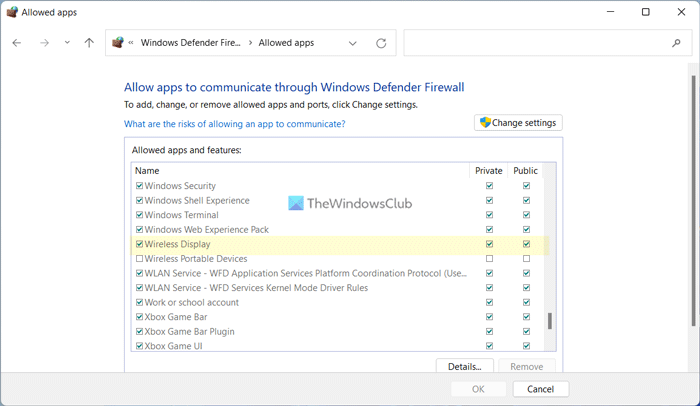
Die Windows Defender-Firewall kann die Verwendung von Wireless Display auf Ihrem Computer zulassen oder blockieren. Wenn eine Firewall dies verhindert, können Sie Wireless Display nicht mit Ihrem Host-Computer verwenden. Befolgen Sie also diese Schritte, um Ihre Firewall-Einstellungen in Windows 11/10 zu überprüfen:
- Öffnen Sie die Windows Defender-Firewall auf Ihrem Computer.
- Klicke auf Lassen Sie eine App oder Funktion über die Windows Defender-Firewall zu Parameter.
- Überprüfen Kabelloser Bildschirm Kontrollkästchen.
- Überprüfen Privatgelände Und Öffentlich Kontrollkästchen.
- Klicken BUSSGELD Taste.
Überprüfen Sie danach, ob dies Ihr Problem löst oder nicht.
Lesen: Wo kann ich den Microsoft Display Adapter-Treiber für Windows herunterladen?
Wie aktiviere ich die drahtlose Anzeige in Windows 11?
Um die drahtlose Anzeige in Windows 11 zu aktivieren, müssen Sie durch das Windows-Einstellungsfenster gehen. Drücken Sie Win+I, um die Windows-Einstellungen zu öffnen und auszuwählen System > Auf diesen PC projizieren . Passen Sie dann die Einstellungen gemäß Ihren Anforderungen an und suchen Sie das Display, mit dem Sie sich verbinden möchten. Sie können dann das Aktionszentrum oder das Schnelleinstellungsfeld öffnen, um Ihr drahtloses Display zu aktivieren und zu verbinden.
wie man Kugeln in Powerpoint einrückt
Wie behebt man den Installationsfehler von Wireless Display in Windows 11?
Um die Installation der drahtlosen Anzeige fehlgeschlagen oder den Installationsfehler in Windows 11 zu beheben, können Sie diesen Artikel lesen. Einfach ausgedrückt, Sie müssen sicherstellen, dass Sie mit dem Internet verbunden sind, Ihre Internetquelle ändern, die getaktete Verbindung deaktivieren usw. Unabhängig davon, ob Sie mit diesem Problem unter Windows 11 oder Windows 10 konfrontiert sind, die Lösungen sind dieselben.
Das ist alles! Ich hoffe, das hat geholfen.
Lesen: So fügen Sie die drahtlose Anzeigefunktion in Windows hinzu und entfernen sie.





![McUICnt.exe-Einstiegspunkt nicht gefunden Fehler [Fix]](https://prankmike.com/img/antivirus/C1/mcuicnt-exe-entry-point-not-found-error-fix-1.png)









